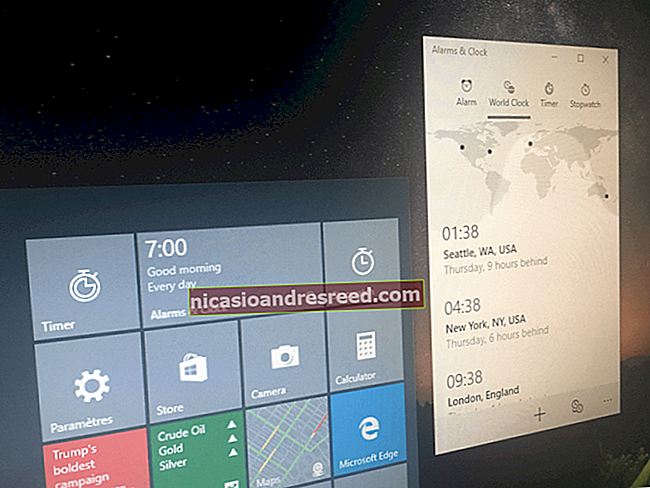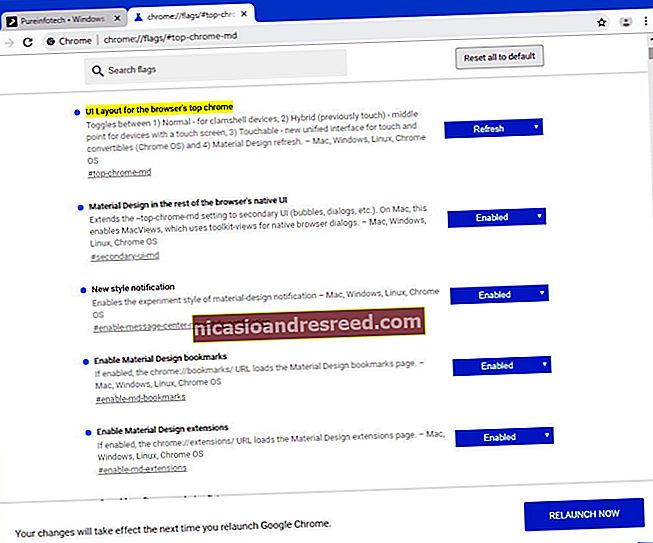Parimad Chrome'i lipud parema sirvimise võimaldamiseks

Enne kui mõned funktsioonid Google Chrome'is välja antakse, lisatakse need sageli valikuliste näpunäidetena, mis on peidetud „lippude” taha ja mille saate sisse vaadata. Siin on mõned parimad sirvimise lipud.
Neid lippe testiti 2019. aasta novembris Chrome 78-s. Isegi kui kasutate Chrome'i uuemat versiooni, töötavad paljud neist tõenäoliselt samamoodi.
Chrome'i lipu lubamine
Enne kui hakkate eemal klõpsama ja kõiki saadaolevaid lippe aktiveerima, pidage meeles, et enamik neist funktsioonidest pole lõpule viidud. Seetõttu võivad need lipud põhjustada teie brauseri või arvuti ebastabiilsuse - ja mida rohkem lippe näpistate, seda suurem on selle tõenäosus.
Muidugi ei ürita me teid proovida, kuid peaksite oma ootused vaos hoidma.
Samuti pidage meeles, et Google saab mis tahes neist funktsioonidest igal ajal eemaldada, seega on parem mitte liialt kinnituda. On tõenäoline, et mõni konkreetne lipp võib pärast järgmist värskendust lihtsalt kaduda. Seda ei juhtu eriti tihti, kuid siiski juhtub.
Kui olete endiselt huvitatud kulisside taga toimuva vaatamisest, avage uus Chrome'i brauseri vahekaart ja tippige selle omnikastikesse (aadressiribale) järgmine:
kroom: // lipud
Vajutage sisestusklahvi, et avada lippude leht, kust leiate kõikvõimalikke uhkeid maiuspalasid. Igal lipul on üksikasjad selle kohta, millistes opsüsteemides see töötab - Chrome Windowsi, Maci, Linuxi, Chrome OS-i, Androidi või kõigi nende jaoks. Pöörake sellele kindlasti tähelepanu - mõned lipud on mõeldud ainult teistele opsüsteemidele ja ei pruugi teie praeguses operatsioonisüsteemis töötada.

Kui leiate soovitud lipu, klõpsake selle Chrome'i rakendamiseks rippmenüül ja valige käsk „Luba”.

Pärast lipu lubamist peate Chrome'i taaskäivitama, kasutades väikest sinist nuppu, mis kuvatakse lehe allosas.
Saate korraga rakendada mitu lippu ja seejärel pärast seda brauseri taaskäivitada. Soovitame lubada ükshaaval ja need testida, igaks juhuks, kui teil tekib mõni probleem kahe lipu omavahel sobimatusest.

Nüüd, kui oleme uurinud, kuidas Chrome'i lipp lubada, tutvume paremate sirvimiste jaoks parimate Chrome'i lippudega.
Grupi vahelehed koos

Oleme kõik süüdi selles, et liiga palju vahelehti on korraga avatud, kuid mõnikord on raske mõnda vahelehte teistest eristada. Noh, see vahelehtede rühmitamise lipp muudab kõigi sealsete vahelehtede kogujate asjad natuke lihtsamaks.
Selle lipu abil saate kõik avatud vahelehed tihendada korralikult organiseeritud rühmadesse, ilma et peaksite kampu sulgema või laiendust alla laadima. Grupeerige vahelehed, sildistage need vastavalt ja värvikoodirühmad, et neid hõlpsasti tuvastada.
Kopeerige ja kleepige järgmine link omnikastikesse ja vajutage otse lipule liikumiseks klahvi Enter:
chrome: // lipud / # tab-rühmad
Kui see lipp ei tee seda teie eest, oleme vahekaartide haldamiseks koostanud parimate Chrome'i laienduste loendi.
SEOTUD:Parimad Chrome'i laiendused vahelehtede haldamiseks
Kasutage Chrome'i peidetud lugeja režiimi

Google Chrome on üks viimaseid brausereid, millel on sisseehitatud lugejarežiim, hoolimata aastatepikkustest katsetustest Chrome'i töölauaversioonis. Kuid saate selle lubada varjatud lipu kaudu varem nõutud käsureavaliku asemel.
Nüüd, kui soovite artiklit lugeda ilma kõigi sellega kaasnevate segavate tegurite, reklaamide ja lisarämpsuta, saate veebilehe viia miinimumini, hõlbustades selle lugemist.
Kleepige järgmine link omnikastikesse ja vajutage otse lipule liikumiseks klahvi Enter:
chrome: // lipud / # enable-reader-mode
Kuigi see peaks teid alustama, sukeldume Chrome'i varjatud lugejarežiimi, kui soovite lisateavet.
SEOTUD:Google Chrome'i varjatud lugeja režiimi kasutamine
Laienduste vähendamine Chrome'i tööriistaribalt

Kas teie tööriistariba ja menüüd võtavad üle Chrome'i laiendused? Google töötab välja lahenduse segadusele, mis kaasneb kõigi laienduste installimisega. Uus laienduste menüü peidab laiendused ühte kombineeritud tööriistariba ikooni.
SEOTUD:Google Chrome'i uute laienduste menüü lubamine
Ehkki see laiendus on tulevikus tõenäoliselt vaikimisi lubatud, saate lipu lubades seda täna testida. Saate selle teksti kopeerida omnikastikesse ja lipu lubamiseks vajutada sisestusklahvi:
chrome: // flags / # extensions-toolbar-menu
Sundige tumedat režiimi kõikjal

Saate oma Chrome'i brauseris lubada tumeda režiimi, kuid enamik veebisaite seda ei järgi. Veebiarendajad saavad oma veebisaidid kodeerida, et koos teie ülejäänud opsüsteemiga automaatselt pimedasse režiimi minna, kuid väga vähesed seda teevad.
Chrome'i lippudes on toore jõu lahendus. Lubage suvand „Tume režiimi sundimine veebi sisuks” ja Chrome sunnib teie laaditavatel veebisaitidel tumeda teema, muutes valged taustad tumedaks ja tumedaks. See pole täiuslik ega ole nii kena ja läikiv kui selle veebisaidi arendajate kodeeritud pime režiim, kuid see pole üldse halb - ja saate selle viimistlemiseks valida mitu võimalust.
SEOTUD:Google Chrome'i tumerežiimi lubamine Windows 10-s
Kopeerige ja kleepige see tekst Chrome'i omnikastikesse ja vajutage lipu leidmiseks sisestusklahvi:
kroom: // lipud / # enable-force-dark
Uuenda: See lipp tekitab Chrome OS-is ilmselt tõsiseid probleeme alates Chrome 78-st. Ärge lubage seda Chromebookis või peate pärast seda Chrome OS-i lähtestama.
Hankige muusika ja videote nupp Esita / Peata

Paljud meist kuulavad muusikat ja vaatavad veebist videoid, kuid vahekaardi otsimine, milles meedia mängib, võib olla vaevarikas - eriti kui see asub muus brauseriaknas. Chrome'i vahekaartide väike kõlarinäidik aitab natuke, kuid peidetud nupp Esita / Peata on veelgi parem.
Nupp Esita / paus võimaldab teil Chrome'i tööriistaribalt kiiresti veebimeedia taasesitust juhtida ja vaadata esitatava nime.
SEOTUD:Kuidas lubada nupp Esita / Peata Chrome'i tööriistaribal
Selle lipu leidmiseks kopeerige järgmine tekst Chrome'i omnikastikesse ja vajutage sisestusklahvi:
chrome: // flags / # global-media-controls
Kerige sujuvamalt

See lipp võimaldab sujuvamat kerimist hiire ja klaviatuuriga Internetis sisu vaadates. Veebilehel sisu vaatamiseks kasutab see sujuvamat kerimisanimatsiooni, samas kui Chrome'i vaikekerdus näib parimatel aegadel palju pikematel lehtedel jõnksutavat või kokutavat.
Kopeerige ja kleepige järgmine link omnikastikesse ja vajutage otse lipule liikumiseks klahvi Enter:
kroom: // lipud / # sujuvalt keritav
Pärast lipu lubamist ja Chrome'i taaskäivitamise voogavad pikemad lehed, mis varem üles või alla kerimise ajal kaasa jooksid, sujuvamalt.
Sirvige kiiremini QUIC-protokolliga

Google'i loodud QUIC-protokoll (HTTP / 3) on veebibrauserite ja veebiserverite jaoks kiirem viis üksteisega suhelda ja teavet saata. Kui QUIC on juba Opera ja Chrome Canary'is lubatud, saate selle varjatud lipuga selle vahetult enne väljaandmist stabiilses kanalis kasutada. Muidugi kiirendab see sirvimist ainult siis, kui külastate QUIC-toega serveris hostitud veebisaiti.
SEOTUD:Kuidas HTTP / 3 ja QUIC teie veebi sirvimist kiirendavad
HTTP / 3 eeliseks kasutamiseks kopeerige järgmine link omnikastikesse, vajutage sisestusklahvi ja lubage lipp:
kroom: // lipud / # enable-quic
Lubage inkognito sirvimiseks ajutine failisüsteem

Mõni veebisait blokeerib sisu kõigile, kes kasutavad inkognito režiimi, mis võib pettumust valmistada, kui proovite nende veebisaiti külastada.
Inkognito lipu Filesystem API abil loob see mällu ajutise failisüsteemi, mis inkognito režiimis tavaliselt keelatakse. See paneb veebisaidid arvama, et kasutate Chrome'i tavalist eksemplari ja deblokeerite sisu. Pärast akna sulgemist kustutatakse teie seansi ajal midagi, see kustutatakse kohe.
Selleks, et veebisaidid ei küsitleks teie brauserit ja kontrolliksite, kas kasutate inkognito režiimi, kopeerige URL omnikastikesse, vajutage sisestusklahvi ja lubage seejärel inkognito lipus failisüsteemi API:
chrome: // flags / # enable-filesystem-in-inkognito
Kuigi paljud neist Chrome'i lipudest on alles väljatöötamisel, olge mitme lipu korraga lubamisel ettevaatlik. Nagu me varem mainisime, ei testita lippe mõnikord omavahel töötamiseks ja need võivad ootamatult valesti käituda. Nautige neid brauserit täiustavaid lippe ettevaatlikult.